Image texture
It is used to define an external image on any texture channel. These images can be RGB, Alpha or Greyscale. It is an option you will often use during texture creation. You may need to make some adjustments depending on the picture you have selected for efficient use of the GPU and Vram. We will discuss what these settings are in "Image Texture Settings".
图像纹理
它用于定义任何纹理通道上的外部图像。 这些图像可以是RGB,Alpha或灰度。 这是纹理创建期间经常使用的选项。 您可能需要根据所选图片进行一些调整,以有效使用GPU和Vram。 我们将在“图像纹理设置”中讨论这些设置。
how to use
Open the Node editor and prepare the setup as you see in the picture below. In this setup, both greyscale and rgb images are used. It's a standard setup, all you have to do is create the pictures and "Image Texture" nodes you need and connect them to the relevant channels. In the picture below, "real surface displacement textures" are used for image textures that give a rocky-sand view. These textures are very high quality and they are commercial. You can find it online. You can also prepare your own textures in the 3rd party softwares (eg. bitmap2Material). In the example setup, the "transform" node is also attached to all image texture nodes. So you can do all transform operations with a single node for images of the same size and resolution. However, this method may not be suitable for different resolutions.
如何使用
打开节点编辑器并准备设置,如下图所示。 在此设置中,同时使用了灰度图像和rgb图像。 这是一个标准设置,您要做的就是创建所需的图片和“ Image Texture”节点并将它们连接到相关的通道。 在下面的图片中,“真实表面置换纹理”用于给出岩石沙视图的图像纹理。 这些纹理质量很高,并且可以商业购买。 您可以在线找到它。 您也可以在第三方软件(例如bitmap2Material)中准备自己的纹理。 在示例设置中,“变换”节点也附加到所有图像纹理节点。 因此,您可以使用单个节点对相同大小和分辨率的图像执行所有变换操作。 但是,此方法可能不适用于不同的分辨率。
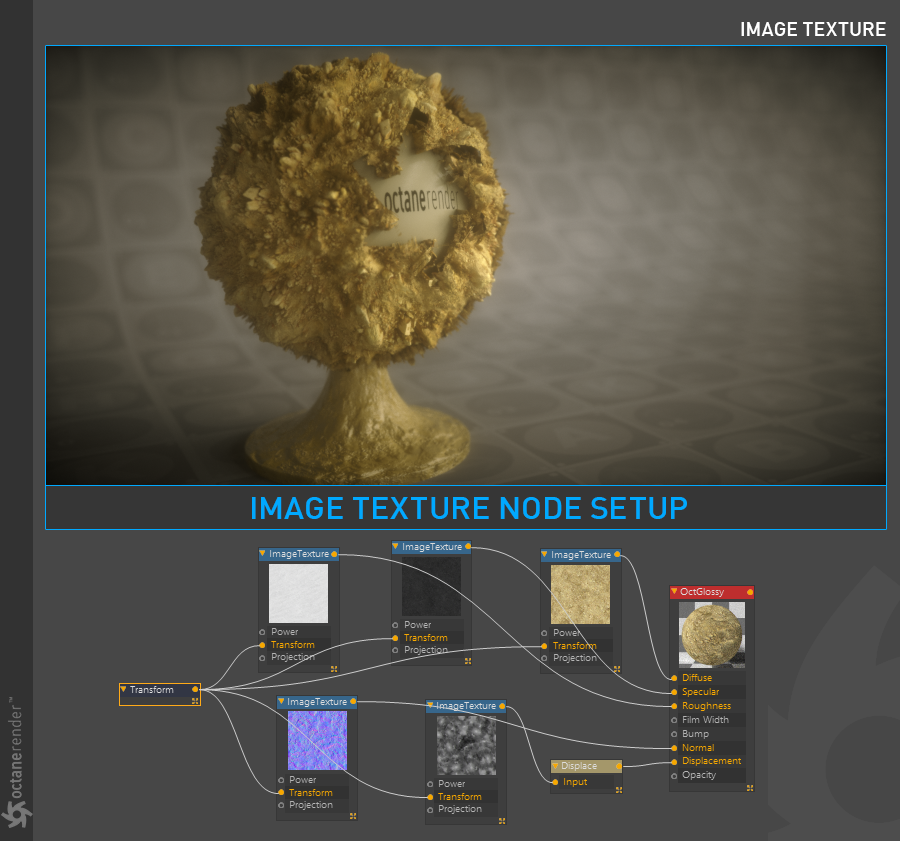
IMAGE TEXTURE SETTINGS
图像纹理设置
FILE
From here you can define any image texture.
文件
从这里您可以定义任何图像纹理。
POWER
Controls the brightness of the image.
功率
控制图像的亮度。
GAMMA
Controls the luminance of the input image.
伽玛
控制输入图像的亮度。
INVERT
Inverts the color values of the image.
反转
反转图像的颜色值。
LINEAR SPACE INVERT
Lets you swap the order of gamma correction and image color inversion. Avoids the wrong inverted color issues.
线性空间反转
使您可以交换伽玛校正和图像颜色反转的顺序。 避免了错误的反色问题。
BORDER MODE
Sets the behavior of the space around the image if the image does not cover the entire geometry. You can see all the border mode options in the picture below.
边界模式
如果图像未覆盖整个几何图形,则设置图像周围空间的行为。 您可以在下图中看到所有边框模式选项。
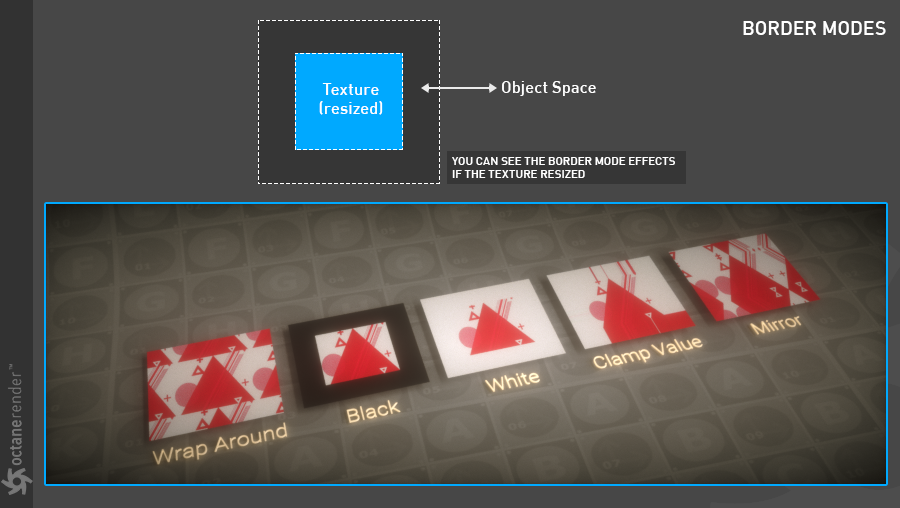
TYPE
From here you can determine the type of your image. Normally, the entire image is converted to RGB values regardless of the image type you upload. For example, if you upload a greyscale image and leave the option here as "Normal", it will still be converted to RGB values. To use the GPU Vram effectively and efficiently, you can set the options here according to the type of your image texture. If you've uploaded greyscale or alpha image, do not forget to choose "Float" or "Alpha" here.
类型
在这里,您可以确定图像的类型。通常,无论您上传的图像类型如何,整个图像都会转换为RGB值。例如,如果您上载灰度图像并将此处的选项保留为“正常”,则该图像仍将转换为RGB值。要有效地使用GPU Vram,可以根据图像纹理的类型在此处设置选项。如果您已上传灰度或Alpha图像,请不要忘记在此处选择“浮点”或“ Alpha”。
texture Import type
You can look at here
纹理导入类型
你可以看这里
UV TRANSFORM & PROJECTION
These two texture nodes explained in this and this section.
UV转换和投射
这两个纹理节点在本节和本节中进行了说明。
USING IMAGE SEQUENCE
You can use the "Image Sequence" texture from the Animation Tab next to the Image texture shader tab. The choices in this tab are based on Cinema 4D. So you can normally use the image sequence as you use in Cinema 4D's Animation tab. The logic is the same. But there are some things you need to be aware of. Now let's look at these.
1. Never use C4d Bitmap, for single-frame or animated, the only option you must use is the native Octane "Image texture".
2. Do not use MP4 and other movie formats. They will not work in Octane anyway. Just use image sequence. Even if you have a movie format, export it as an image sequence and then load into the Octane Image Texture.
3. The most efficient formats for using image sequences are: Tga, Jpeg, Tiff. You can use Png, but Octane is not very efficient in PNG format.
4. When loading a sequence to the image texture channel, load the first frame and enter the frame rate and frame count correctly in the Animation Tab. Unfortunately, C4D's very useful option "Calculate" is not available here. So you have to enter the frame range manually. The other options in this tab is the same of the Cinema 4D's image sequence feature.
使用图像序列
您可以从“图像”纹理着色器选项卡旁边的“动画”选项卡中使用“图像序列”纹理。此选项卡中的选择基于Cinema 4D。因此,通常可以像在Cinema 4D的“动画”选项卡中一样使用图像序列。逻辑是一样的。但是,您需要注意一些事情。现在让我们看看这些。
1.请勿使用C4d位图,对于单帧或动画,您唯一必须使用的选项是本机Octane“图像纹理”。
2.请勿使用MP4和其他电影格式。无论如何,它们将无法在Octane中工作。只需使用图像序列即可。即使您具有电影格式,也可以将其导出为图像序列,然后加载到Octane Image Texture中。
3.使用图像序列的最有效格式是:Tga,Jpeg,Tiff。您可以使用Png,但是Octane在PNG格式中效率不高。
4.将序列加载到图像纹理通道时,请加载第一帧并在``动画''选项卡中正确输入帧速率和帧数。不幸的是,C4D非常有用的选项“计算”在这里不可用。因此,您必须手动输入帧范围。此选项卡中的其他选项与Cinema 4D的图像序列功能相同。
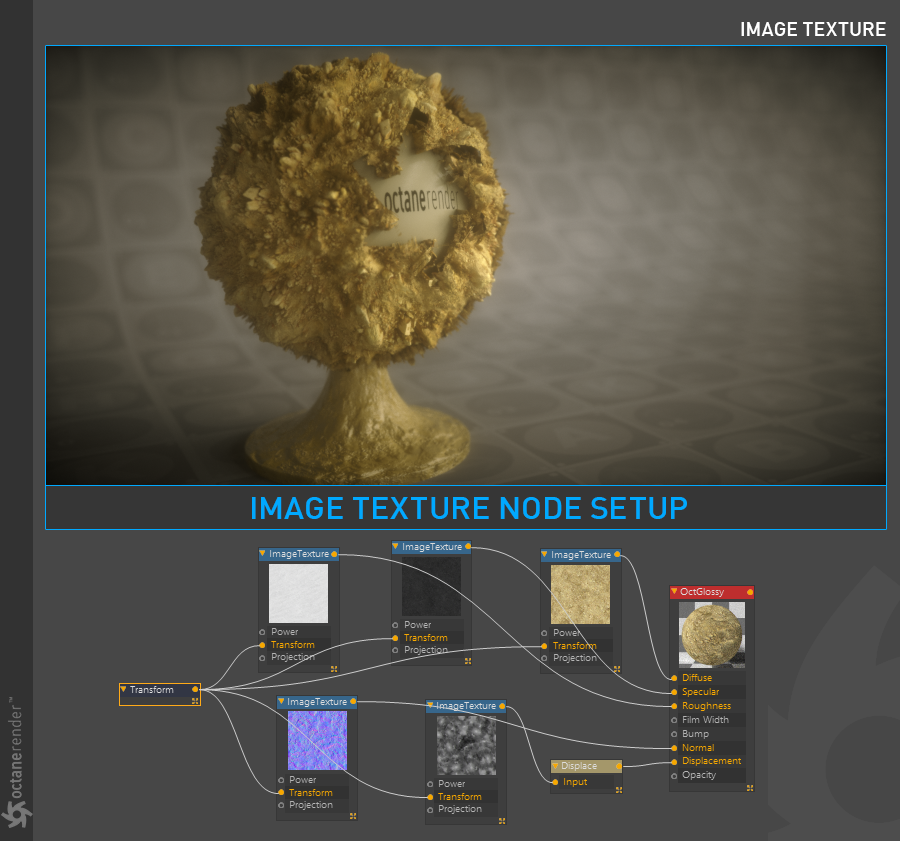
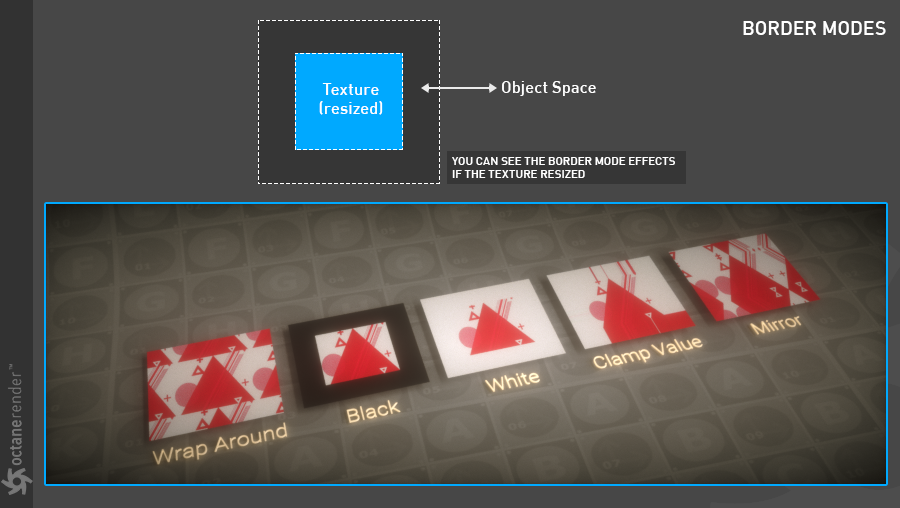

赶快留个言打破零评论!~